Dans ce tutoriel de pixel art facile, vous apprendrez à créer un singe en pixel art ! Nous allons passer en revue les différentes étapes pour réaliser votre propre singe faite de pixels !
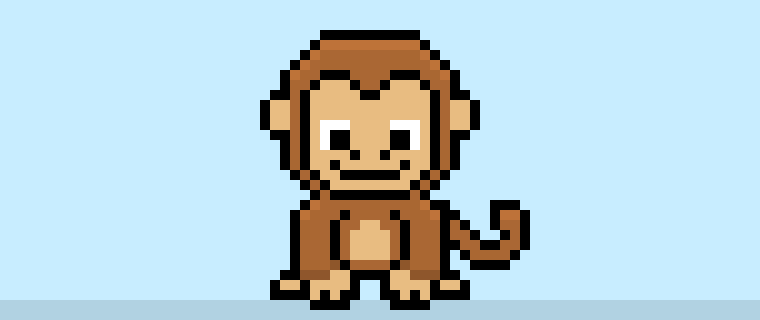

Êtes-vous prêt à concevoir votre propre singe en pixel art ? Apprendre à dessiner une jolie singe en pixel art est plus populaire que jamais ! Que vous souhaitiez créer un simple sprite de singe en pixel art pour votre jeu vidéo mobile ou que vous vouliez simplement partager un joli design de singe en pixel art dans votre collection d’art sur les réseaux sociaux, ce tutoriel de pixel art vous aidera à réaliser un singe en pixel rapidement et facilement.
Comment Dessiner un Singe en Pixel Art
Voici les étapes de base pour dessiner un singe en pixel art:
- Sélectionnez un logiciel de pixel art tel qu’Adobe Photoshop ou Mega Voxels
- Créez une grille de 32×32 pixels
- Esquissez un contour pour la forme de le singe
- Remplissez la couleur de le singe en pixel art
- Dessinez une ombre sur le singe pour créer de la profondeur
- Remplissez l’arrière-plan avec de la couleur
Maintenant que vous connaissez les étapes de base pour créer un singe en pixel art, nous allons couvrir chaque étape visuellement afin que vous puissiez suivre le processus de création.
If you are completely new to pixel art we recommend reading our post How to Create Pixel Art: Beginner’s Tutorial
Sélectionnez un logiciel de pixel art
Dans ce tutoriel pour débutants, nous vous montrerons les étapes pour concevoir votre propre singe en pixel art, quel que soit le logiciel de pixel art que vous préférez utiliser. Avant de commencer, vous devez savoir comment créer une grille et utiliser l’outil crayon dans le logiciel de votre choix. Une fois que vous aurez créé votre singe en pixel art, vous pourrez l’utiliser dans d’autres jeux tels que Minecraft ou des logiciels comme Unity Game Engine. Nous proposons des tutoriels sur les éditeurs de pixel art suivants, n’hésitez pas à choisir celui avec lequel vous vous sentez le plus à l’aise :
Want to see what pixel art software is best for you? Read our post Top Free Pixel Art Software
Créez une grille de pixel art
Pour commencer, nous allons utiliser une simple grille de 32×32 pixels pour dessiner une petite singe en pixel art. Créer du pixel art en 32×32 pixels est une taille courante lors de la réalisation de pixel art, en particulier pour des projets comme les jeux vidéo. Assurez-vous que votre toile est réglée sur la couleur blanche (#FFFFFF). Ce sera notre toile pour dessiner notre singe en pixel art. Votre grille de pixel art de singe doit avoir une toile, également appelée tableau, qui ressemble à quelque chose comme ceci :

Esquissez un contour pour le singe
Ensuite, nous allons commencer par dessiner le contour de le singe afin d’obtenir la forme générale de notre singe en pixel art. Pour ce faire, choisissez la couleur noire (#000000) et activez l’outil crayon dans votre éditeur. Étant donné que cela détermine la forme globale, n’hésitez pas à ajuster le contour pour qu’il corresponde à votre jeu ou projet artistique. En guise de guide, vous pouvez utiliser le contour que nous avons réalisé ci-dessous pour votre singe, ou comme nous l’avons mentionné précédemment, n’hésitez pas à concevoir le vôtre.
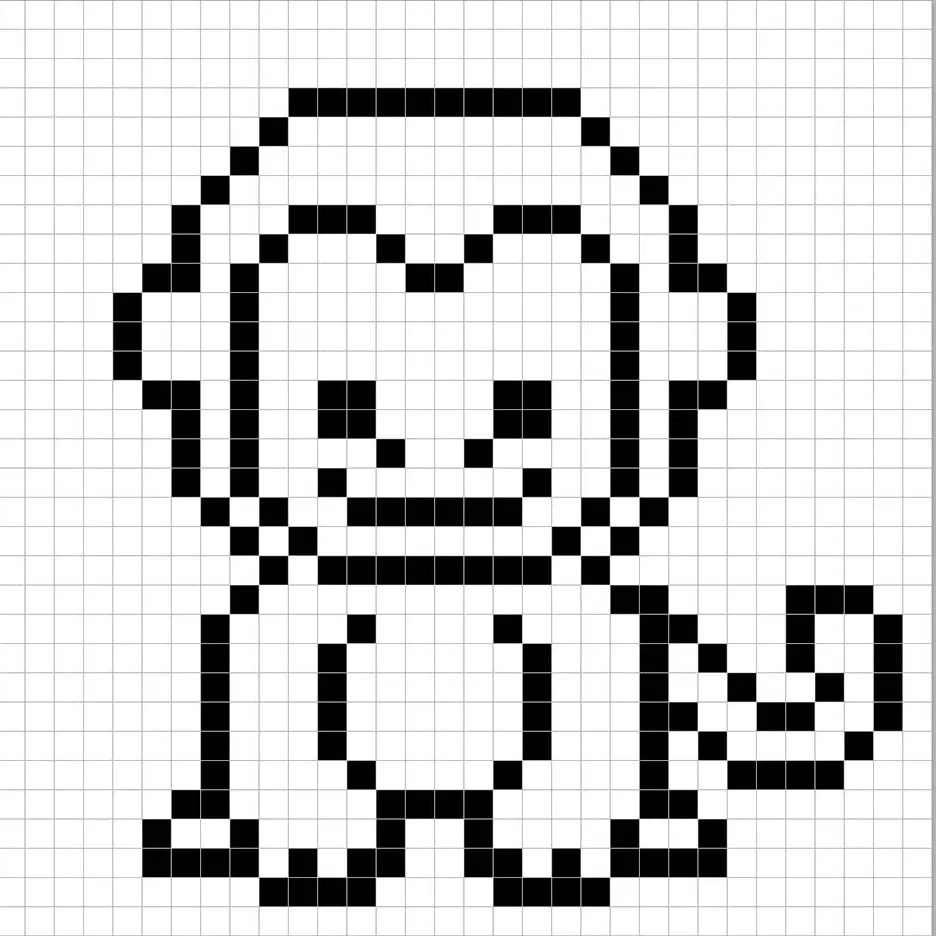
Remplissez la couleur
Maintenant que vous avez créé un croquis pour votre singe en pixel art, nous allons ajouter de la couleur pour le faire ressortir. Remplissez la partie principale du singe d’une couleur brune (#AA6733) et l’intérieur, comme le visage et le ventre, d’un brun clair (#E8BD82). Pour la partie supérieure, pour les yeux, nous utiliserons une couleur blanche (#FFFFFF). Essayez de faire correspondre l’image de notre singe en pixel art 8 bits ci-dessous.
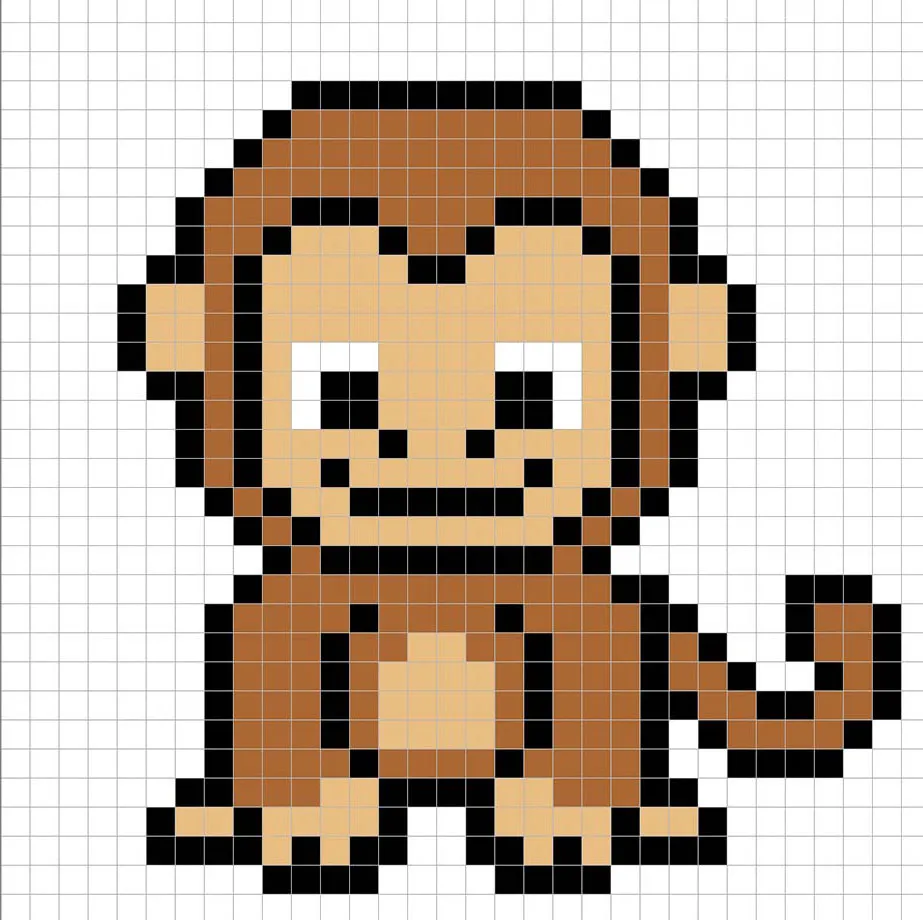
Dessinez l’ombre
Ainsi, chaque fois que vous créez un pixel art, il y a essentiellement deux parties à l’ombrage : les reflets et les ombres. Nous allons commencer par les ombres. Nous allons appliquer une ombre à notre singe en pixel art 32×32 en utilisant une seule couleur. Cette couleur sera appliquée sur le bas des bras du singe. N’oubliez pas, pour créer une couleur d’ombre pour le singe, nous utiliserons un brun plus foncé basé sur le brun que nous avons utilisé précédemment (#8E562B). Essayez de faire correspondre l’endroit où nous avons mis les ombres dans l’image ci-dessous.
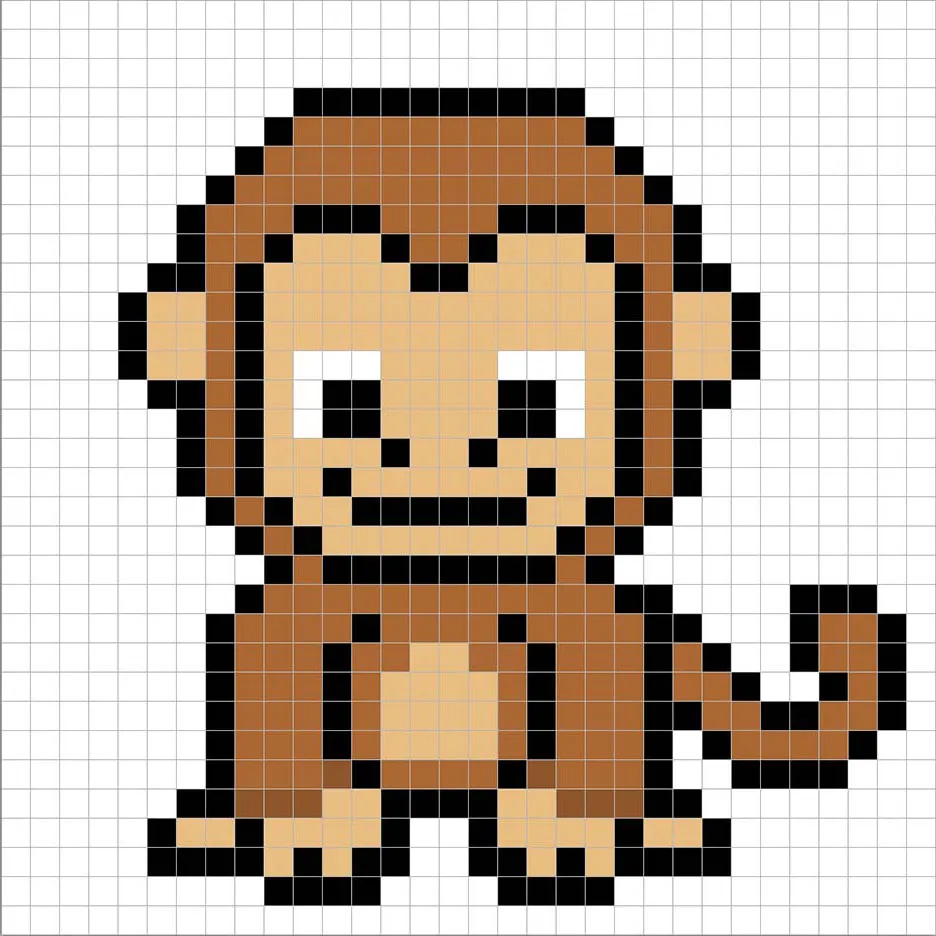
Alors maintenant que vous avez compris l’idée de base, nous allons continuer à ajouter de la profondeur à notre singe pour lui donner un aspect 3D. Créons un reflet pour la tête du singe en utilisant le même brun foncé que celui du corps principal, mais au lieu de le rendre plus foncé cette fois, nous allons l’éclaircir (#BE7339). N’oubliez pas, cela n’a pas besoin d’être la couleur exacte ; en fait, c’est une occasion de faire en sorte que le singe ressemble à votre propre création. Dans notre version, nous avons uniquement mis en valeur les tout premiers pixels. Utilisez notre image comme guide pour votre singe.
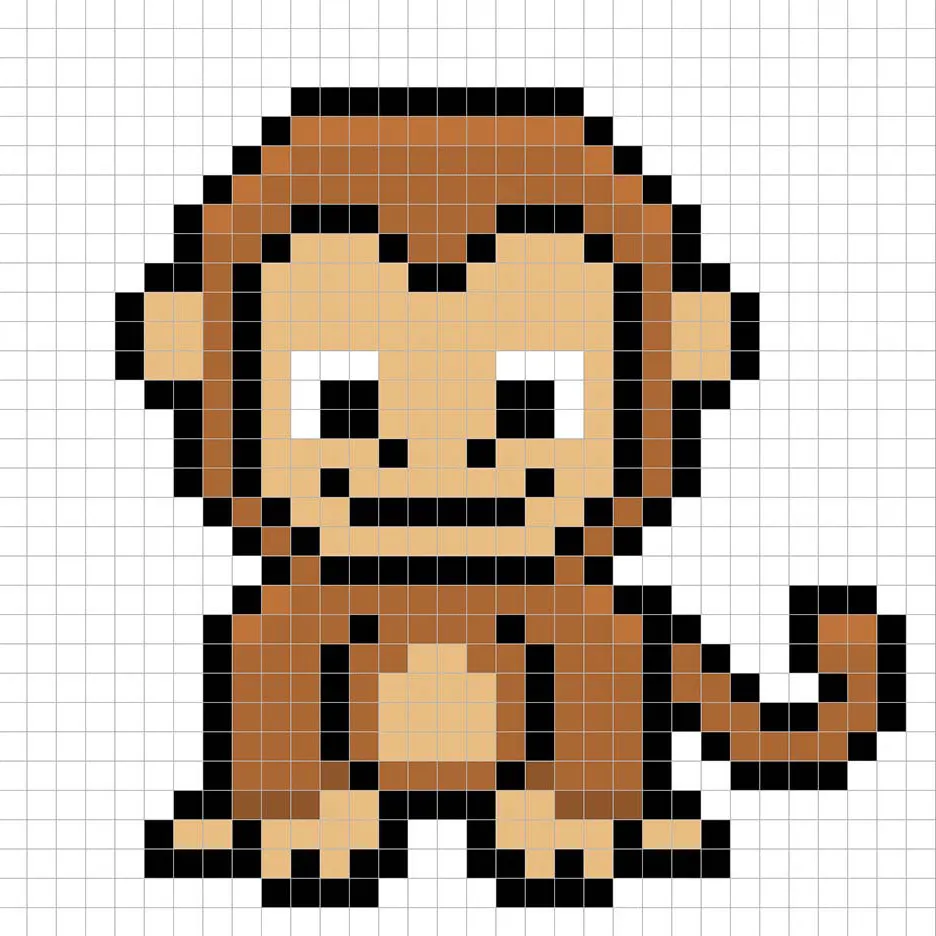
Super ! Lorsque vous êtes satisfait de vos ombres et reflets sur votre singe, assurez-vous de visualiser votre image finale. Pour voir votre singe en pixel art, n’hésitez pas à désactiver les lignes de la grille pour vous assurer que vous aimez le rendu de le singe.
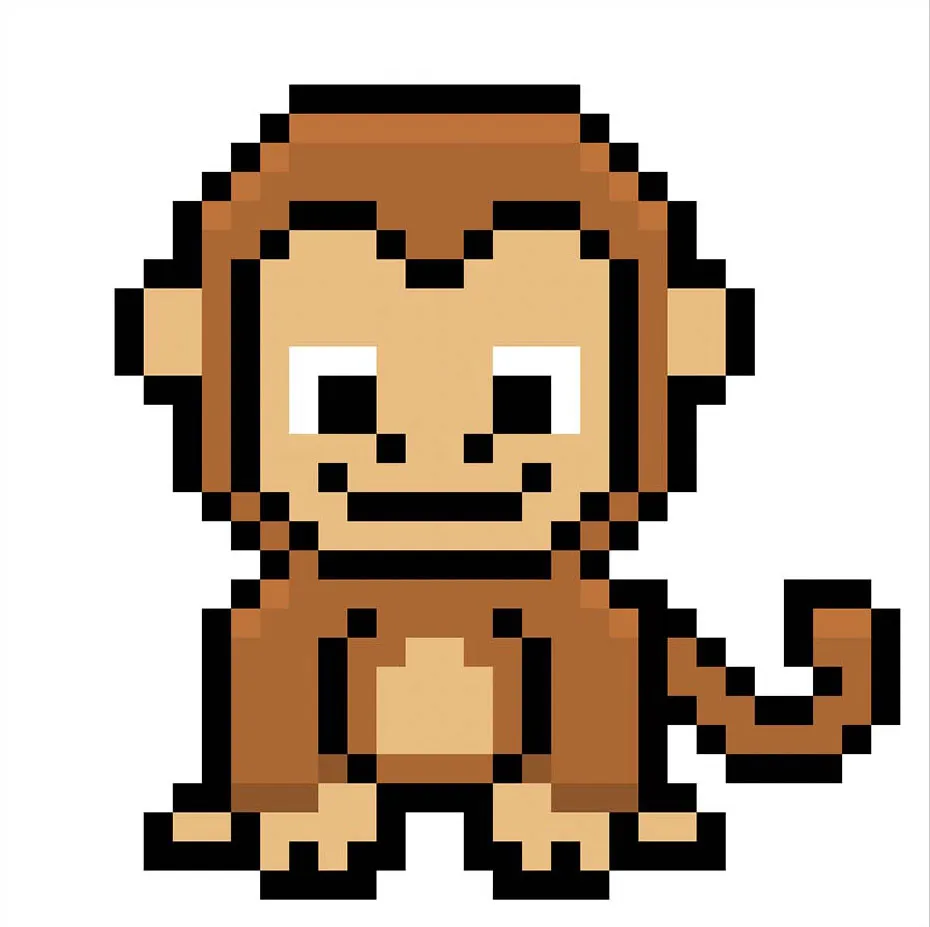
Remplissez la couleur de l’arrière-plan
Enfin, changeons la couleur de l’arrière-plan de notre sprite de singe pour faire ressortir notre singe. Sélectionnez l’outil de remplissage (seau) dans votre éditeur. Pour la couleur, entrez un bleu très clair (#BCEAFE). Ensuite, cliquez simplement sur la zone blanche en dehors de le singe en pixel art.
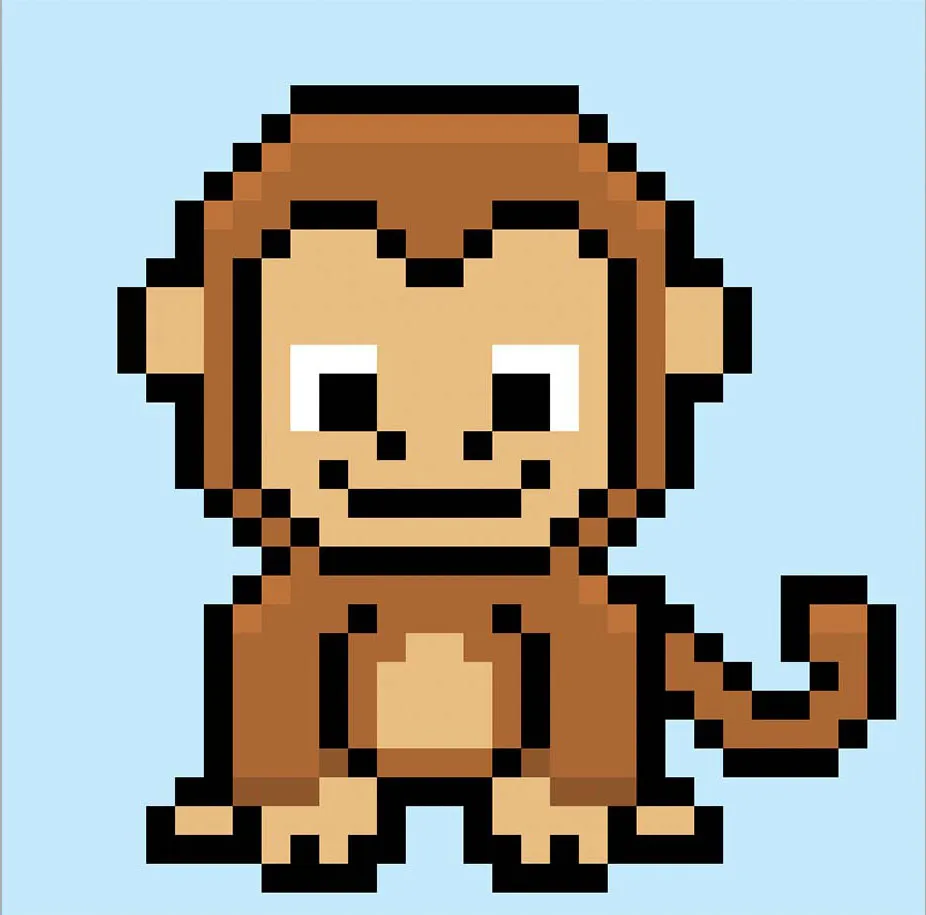
Où aller à partir d’ici
Félicitations ! Vous savez maintenant comment créer votre propre singe en pixel art. Essayez de créer votre propre scène de jungle en donnant à votre singe d’autres amis singes avec qui s’accrocher dans les arbres.
Bonus : Créez un singe en pixel art 3D
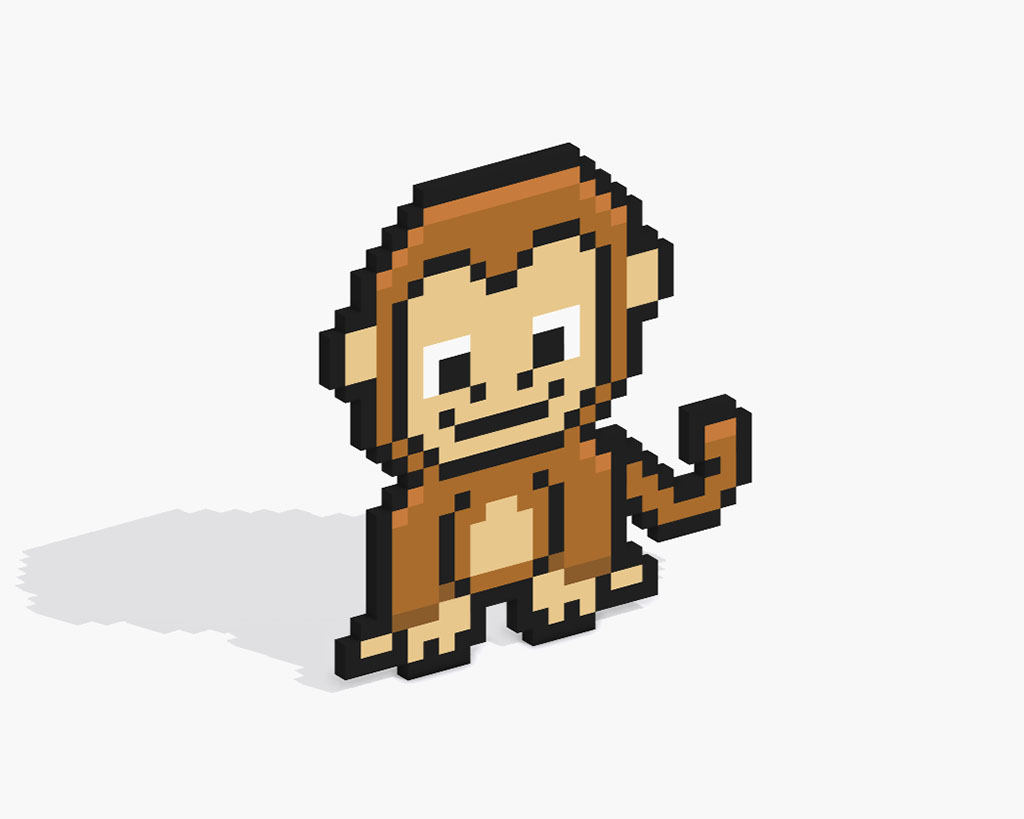
Maintenant que vous avez dessiné votre propre singe en pixel art, vous pouvez la transformer en 3D avec Mega Voxels. Mega Voxels contient un créateur de pixel art 3D qui vous permet de convertir des pixels 2D traditionnels en pixels 3D. Téléchargez simplement l’application Mega Voxels gratuite pour iOS ou Android.
Ensuite, importez le pixel art que vous venez de créer en utilisant le bouton Ajouter un fichier dans la page Mon Galerie. Et c’est tout ! Mega Voxels transforme automatiquement votre singe en pixel art en un singe en pixel art 3D. Vous pouvez maintenant créer des vidéos de présentation 3D de votre singe en pixel art 3D et même visualiser votre singe en réalité augmentée !








